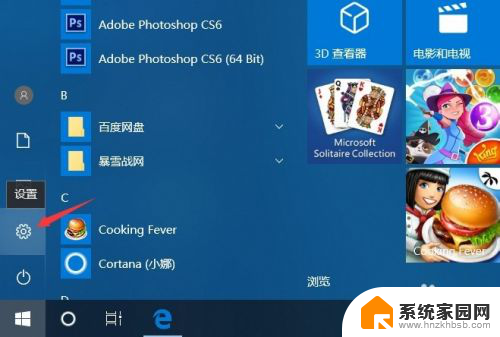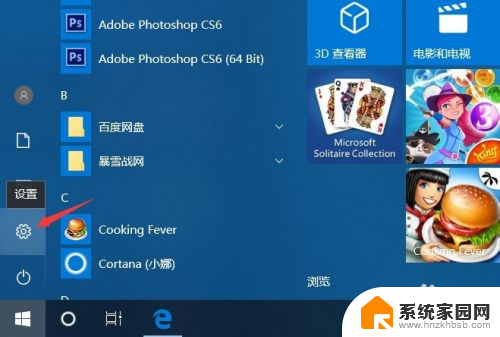戴尔如何恢复出厂系统 Dell笔记本如何找到出厂自带的系统
戴尔是一家享有盛誉的计算机品牌,其笔记本电脑备受用户喜爱,有时我们可能会遇到一些问题,需要恢复出厂系统来解决。如何在戴尔笔记本中找到出厂自带的系统呢?在本文中我们将详细探讨戴尔笔记本恢复出厂系统的方法,帮助您解决可能遇到的困扰。无论是系统崩溃、病毒感染还是其他原因,通过以下步骤,您可以轻松找回戴尔笔记本的出厂自带系统,让您的电脑焕然一新。
具体步骤:
1.关闭戴尔笔记本后,按下电源键,在开启的过程中连续点击f12按键。

2.点击后,页面下方会出现一个进度条。等待加载完成进入Boot menu列表。
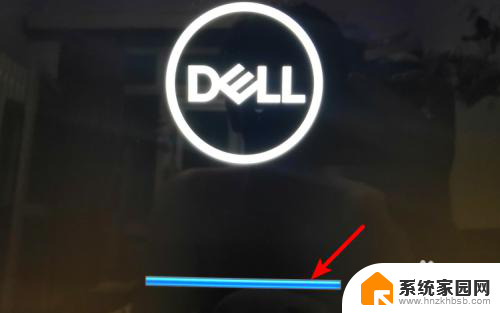
3.点击进入后,通过键盘的上下按键选择supportAssist OS Recovery的选项,并按下回车键进入。
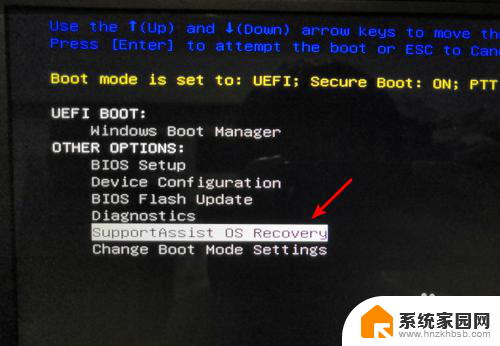
4.点击进入后页面会加载supportAssist OS Recovery,等待加载完毕。
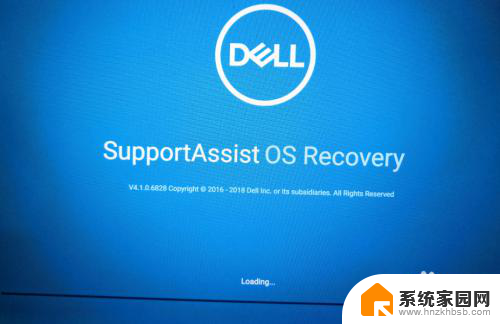
5.加载完毕后,在主界面选择还原系统的选项,如下图所示。
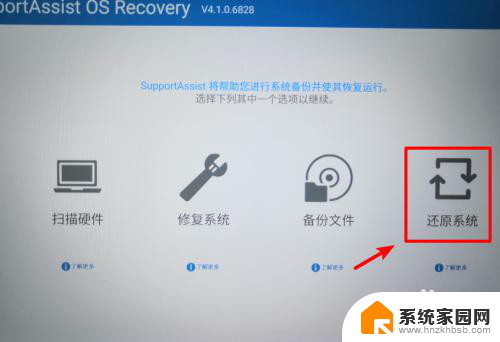
6.点击进入还原系统界面,选择本地还原的选项进入。
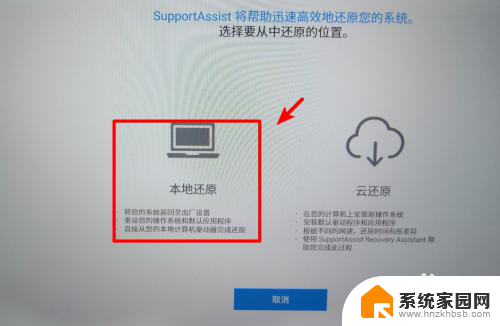
7.点击进入后在还原界面,选择立即还原的选项,即可将系统还原到出厂设置。建议在还原时备份数据后进行还原。
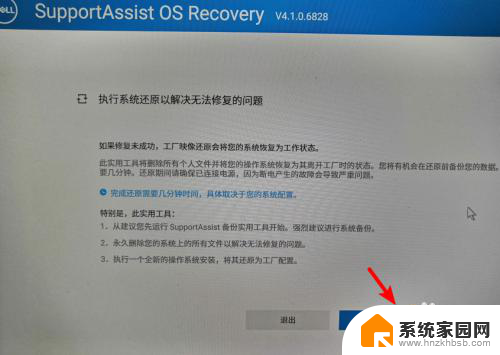
以上就是关于戴尔如何恢复出厂系统的全部内容,如果您遇到类似情况,可以按照以上步骤解决问题。